判别分析的一般步骤及SPSS实现
判别分析实验报告 SPSS
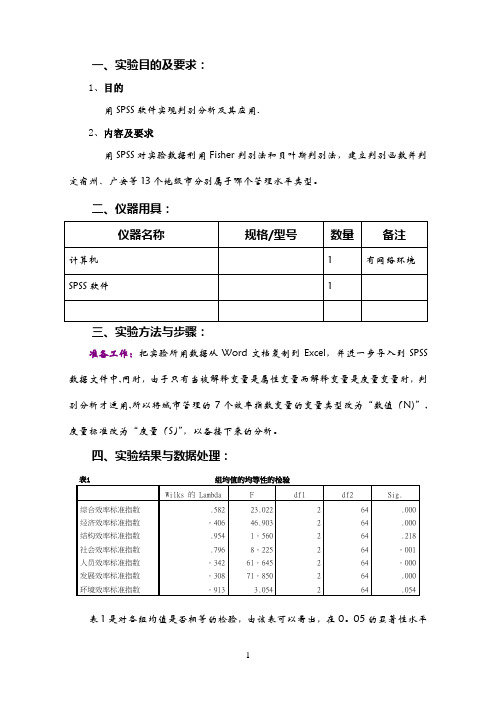
一、实验目的及要求:1、目的用SPSS软件实现判别分析及其应用.2、内容及要求用SPSS对实验数据利用Fisher判别法和贝叶斯判别法,建立判别函数并判定宿州、广安等13个地级市分别属于哪个管理水平类型。
二、仪器用具:三、实验方法与步骤:准备工作:把实验所用数据从Word文档复制到Excel,并进一步导入到SPSS 数据文件中,同时,由于只有当被解释变量是属性变量而解释变量是度量变量时,判别分析才适用,所以将城市管理的7个效率指数变量的变量类型改为“数值(N)”,度量标准改为“度量(S)”,以备接下来的分析。
四、实验结果与数据处理:表1 组均值的均等性的检验Wilks 的 Lambda F df1 df2 Sig.综合效率标准指数.582 23.022 2 64 .000 经济效率标准指数。
406 46.903 2 64 .000 结构效率标准指数.954 1。
560 2 64 .218 社会效率标准指数.796 8。
225 2 64 。
001 人员效率标准指数。
342 61。
645 2 64 。
000 发展效率标准指数。
308 71。
850 2 64 .000 环境效率标准指数。
913 3.054 2 64 .054表1是对各组均值是否相等的检验,由该表可以看出,在0。
05的显著性水平上我们不能拒绝结构效率标准指数和环境效率标准指数在三组的均值相等的假设,即认为除了结构效率标准指数和环境效率标准指数外,其余五个标准指数在三组的均值是有显著差异的。
表2 对数行列式group 秩对数行列式1 6 —33.4102 6 -33.1773 6 —40。
584汇聚的组内 6 -32.308 打印的行列式的秩和自然对数是组协方差矩阵的秩和自然对数。
表3 检验结果箱的 M 140.196F 近似。
2。
498df1 42df2 1990.001Sig. .000 对相等总体协方差矩阵的零假设进行检验。
以上是对各组协方差矩阵是否相等的Box’M检验,表2反映协方差矩阵的秩和行列式的对数值。
SPSS统计分析第八章聚类分析与判别分析
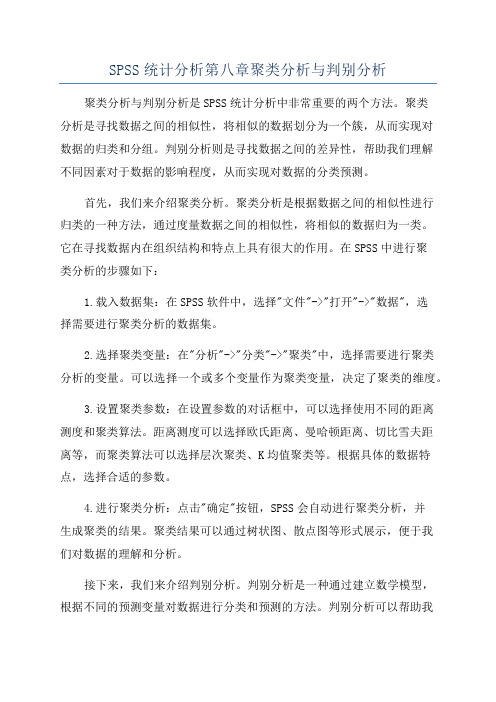
SPSS统计分析第八章聚类分析与判别分析聚类分析与判别分析是SPSS统计分析中非常重要的两个方法。
聚类分析是寻找数据之间的相似性,将相似的数据划分为一个簇,从而实现对数据的归类和分组。
判别分析则是寻找数据之间的差异性,帮助我们理解不同因素对于数据的影响程度,从而实现对数据的分类预测。
首先,我们来介绍聚类分析。
聚类分析是根据数据之间的相似性进行归类的一种方法,通过度量数据之间的相似性,将相似的数据归为一类。
它在寻找数据内在组织结构和特点上具有很大的作用。
在SPSS中进行聚类分析的步骤如下:1.载入数据集:在SPSS软件中,选择"文件"->"打开"->"数据",选择需要进行聚类分析的数据集。
2.选择聚类变量:在"分析"->"分类"->"聚类"中,选择需要进行聚类分析的变量。
可以选择一个或多个变量作为聚类变量,决定了聚类的维度。
3.设置聚类参数:在设置参数的对话框中,可以选择使用不同的距离测度和聚类算法。
距离测度可以选择欧氏距离、曼哈顿距离、切比雪夫距离等,而聚类算法可以选择层次聚类、K均值聚类等。
根据具体的数据特点,选择合适的参数。
4.进行聚类分析:点击"确定"按钮,SPSS会自动进行聚类分析,并生成聚类的结果。
聚类结果可以通过树状图、散点图等形式展示,便于我们对数据的理解和分析。
接下来,我们来介绍判别分析。
判别分析是一种通过建立数学模型,根据不同的预测变量对数据进行分类和预测的方法。
判别分析可以帮助我们理解不同因素对于数据分类的重要性,从而进行有针对性的分析和预测。
在SPSS中进行判别分析的步骤如下:1.载入数据集:同样,在SPSS软件中,选择"文件"->"打开"->"数据",选择需要进行判别分析的数据集。
判别分析的一般步骤和SPSS实现

判别分析的一般步骤和SPSS实现判别分析是一种统计学方法,用于确定一组预测变量对于区分不同组别的目标变量的重要性。
它可以帮助我们理解和解释数据,以及预测未来的观察结果。
下面将介绍判别分析的一般步骤和如何使用SPSS软件来实现。
步骤一:数据收集和准备首先,收集需要的数据,并进行数据清洗和整理。
确保数据的完整性和准确性。
此外,还需要对数据进行标准化,以消除不同变量之间的度量单位差异。
步骤二:设定模型确定分析的目标变量和预测变量。
目标变量是我们想要预测或解释的变量,而预测变量则是用来预测目标变量的变量。
根据实际情况,选择适当的判别分析方法,如线性判别分析或二次判别分析。
步骤三:进行判别函数的计算计算出判别函数,用于将样本分成不同的组别。
判别函数是由预测变量的加权和组成的。
对于线性判别分析,判别函数的形式为:D = a1X1 + a2X2 + ... + anXn + c其中,D是判别分数,X是预测变量,a是权重,n是预测变量的数量,c是常数。
通过计算判别函数,可以根据判别分数将样本分到不同的组别。
步骤四:进行判别分析的检验判别分析的检验包括Wilks' Lambda检验和方差分析。
Wilks' Lambda检验用于检验判别函数是否统计显著,以判断预测变量的组合是否能够显著解释目标变量的变异性。
方差分析用于检验各个预测变量在不同组别之间的差异是否显著。
步骤五:解释和评估结果在判别分析的最后一步,需要对结果进行解释和评估。
根据判别分析的结果,可以判断哪些预测变量对于区分不同组别的目标变量最为重要。
此外,还可以对模型的准确性进行评估,比如使用十折交叉验证等方法。
使用SPSS软件进行判别分析的步骤如下:步骤一:导入数据首先,在SPSS软件中打开数据文件或导入数据。
确保数据的格式正确,包括变量类型、缺失值处理等。
步骤二:设定模型在SPSS中,选择"分析"菜单中的"分类"选项,然后选择"判别分析"。
判别分析的SPSS实现

判别分析的SPSS实现判别分析(Discriminant Analysis)是一种统计分析方法,用于识别和分类不同群体之间的差异。
它通过建立数学模型来寻找最佳判别函数,将样本划入事先定义好的不同类别中。
SPSS是一种流行的统计软件,可以用于进行多种数据分析,包括判别分析。
在SPSS中进行判别分析的步骤如下:1.导入数据:打开SPSS软件,并导入需要进行判别分析的数据集。
选择“文件”-“打开”-“数据”命令,找到数据文件并点击“打开”按钮。
2. 选择变量:从数据文件中选择需要用于判别的变量。
在数据视图中,点击变量名旁边的方框来选定变量。
可以按住Ctrl键并单击多个变量来进行选择。
3.运行判别分析:选择“分析”-“分类”-“判别分析”命令,打开判别分析对话框。
在对话框的“变量”选项卡中,将选择的变量移入“输入变量”框中。
如果有分类变量,可以选择将其移入“说明变量”框中。
4.设置判别函数模型:在对话框的“选项”选项卡中,可以设置判别分析的具体模型。
可以选择线性判别函数或二次判别函数,并设置解释变量和额外变量。
5.运行分析:点击对话框底部的“确定”按钮,运行判别分析。
SPSS将计算出最佳的判别函数,并用于分类和预测。
6.解释结果:判别分析完成后,可以查看结果并进行解释。
SPSS将输出各个变量的判别系数、判别函数结果、群体统计信息等。
可以根据这些结果来理解不同变量对分类的重要性。
7.进行预测:判别分析还可以用于对新样本进行分类和预测。
在对话框的“选项”选项卡中,选择“保存变量”选项,并指定一个新的变量名。
运行分析后,可以查看新变量的值,以得到新样本的分类结果。
8.检验结果:可以使用SPSS提供的各种统计方法来检验判别分析结果的显著性。
例如,可以进行方差分析来检验不同群体之间的差异性。
判别分析是一种有效的统计方法,可以用于各种不同的研究领域。
在SPSS中,通过简单的几个步骤就可以实现判别分析,并得到结果。
同时,SPSS还提供了丰富的数据可视化和结果解释功能,可以帮助用户更好地理解和解释判别分析的结果。
判别分析实验报告SPSS

判别分析实验报告SPSS实验目的:判别分析(Discriminant Analysis)是一种经典的多元统计分析方法,用于解释和预测分类变量。
该实验旨在使用SPSS软件进行判别分析,探索一组变量对分类结果的贡献和预测能力。
实验步骤:1.数据收集:从一些公司的人力资源数据库中随机选择了200个员工作为样本,收集了以下变量:性别(男、女)、教育程度(本科、研究生、博士)、工龄(年)、绩效评分(0-5)、离职与否(是、否)。
2.数据清洗:检查数据中是否存在缺失值,并对缺失值进行处理。
删除离职与否变量中缺失值。
3.数据探索:使用SPSS进行描述性统计分析,了解样本的基本情况。
分别计算男女性别比例和各教育程度及离职状态的分布情况。
4. 变量选择:使用SPSS进行判别分析,将离职与否作为分类变量,性别、教育程度、工龄和绩效评分作为预测变量。
使用Wilks' Lambda检验选择预测变量,确定对分类结果的贡献。
5.判别函数计算:根据选择的预测变量,计算判别函数。
使用判别函数对样本进行分类,并计算分类结果的准确率。
实验结果:1.数据探索结果显示,样本中男女性别比例约为1:1,教育程度主要集中在本科和研究生,离职比例为14%。
2. 判别分析结果显示,Wilks' Lambda检验结果为0.632,p值小于0.05,说明选取的预测变量对分类结果有统计上显著的贡献。
3.计算得到的判别函数为D=-0.311(性别)+0.236(教育程度)+0.011(工龄)+0.585(绩效评分)。
4.使用判别函数对样本进行分类,分类准确率为81.5%。
其中,离职样本的分类准确率为75%,非离职样本的分类准确率为82%。
实验结论:通过判别分析实验,我们得出以下结论:1.性别、教育程度、工龄和绩效评分这四个变量对员工的离职与否有显著的预测能力。
2.预测变量中绩效评分对离职结果的贡献最大,说明绩效评分较低的员工更容易离职。
判别分析的SPSS操作

在“Method”选项组中选择进行逐步判别分析的方法,可供 选择的判别分析方法有5种:
1.Wilks’lambda Wilks’lambda方法。默认选项,每步 都是Wilk的概计量最小的进入判别函数。
2.Unexplained variance 不可解释方差方法。选择该项, 表示每步都是使各类不可解释的方差和最小变量进入判别函数。
对已知类别的样品判别分类
对已知类别的样品(通常称 为训练样品)用线性判别函 数进行判别归类,结果如 下表,全部判对。
(5)对判别效果作检验
判别分析是假设两组样品取自不同总体,如果两个总体的均值向量在统计上 差异不显著,作判别分析意义就不大:所谓判别效果的检验就是检验两个正态总体 的均值向量是否相等,取检验的统计量为:
1
《人类发展报告》中公布的。该报告建议,目前对人文发展的衡量应
当以人生的三大要素为重点,衡量人生三大要素的指示分别采用出生
时的预期寿命、成人识字率和实际人均GDP,将以上三个指示指标
的数值合成为一个复合指数,即为人文发展指数。资料来源UNDP
《人类发展报告》1995年。
2 今从1995年世界各国人文发展指数的排序中,选取高发展水平、中 等发展水平的国家各五个作为两组样品,另选四个国家作为待判样品 作判别分析。
单击添加副标题
判别分析的SPSS 操作
§1. 基本原理
§2.实例分析
§1. 基本原理
判别分析的目的是得到体现分类的函数关系式,即判别 函数。基本思想是在已知观测对象的分类和特征变量值的前 提下,从中筛选出能提供较多信息的变量,并建立判别函数; 目标是使得到的判别函数在对观测量进行判别其所属类别时 的错判率最小。
Fisher’s 选择该项,表示可以用于对新样本进行判别分 类的fisher系数,对每一类给出一组系数,并给出该组中判别分数 最大的观测量。
判别分析的SPSS实现
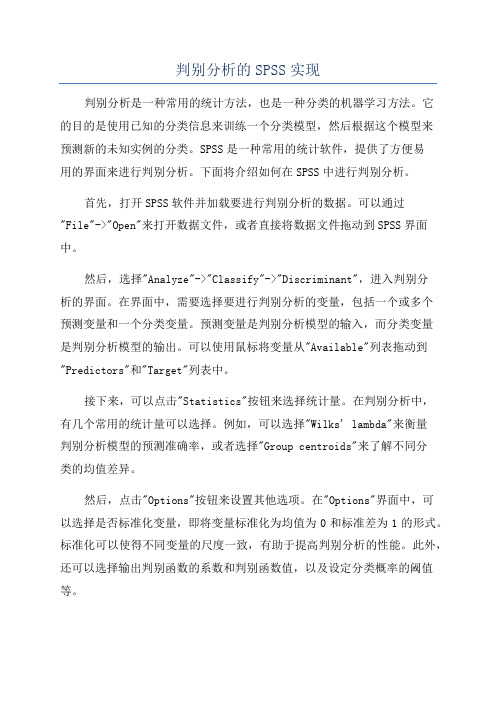
判别分析的SPSS实现判别分析是一种常用的统计方法,也是一种分类的机器学习方法。
它的目的是使用已知的分类信息来训练一个分类模型,然后根据这个模型来预测新的未知实例的分类。
SPSS是一种常用的统计软件,提供了方便易用的界面来进行判别分析。
下面将介绍如何在SPSS中进行判别分析。
首先,打开SPSS软件并加载要进行判别分析的数据。
可以通过"File"->"Open"来打开数据文件,或者直接将数据文件拖动到SPSS界面中。
然后,选择"Analyze"->"Classify"->"Discriminant",进入判别分析的界面。
在界面中,需要选择要进行判别分析的变量,包括一个或多个预测变量和一个分类变量。
预测变量是判别分析模型的输入,而分类变量是判别分析模型的输出。
可以使用鼠标将变量从"Available"列表拖动到"Predictors"和"Target"列表中。
接下来,可以点击"Statistics"按钮来选择统计量。
在判别分析中,有几个常用的统计量可以选择。
例如,可以选择"Wilks' lambda"来衡量判别分析模型的预测准确率,或者选择"Group centroids"来了解不同分类的均值差异。
然后,点击"Options"按钮来设置其他选项。
在"Options"界面中,可以选择是否标准化变量,即将变量标准化为均值为0和标准差为1的形式。
标准化可以使得不同变量的尺度一致,有助于提高判别分析的性能。
此外,还可以选择输出判别函数的系数和判别函数值,以及设定分类概率的阈值等。
最后,点击"OK"按钮开始进行判别分析。
判别分析的SPSS实现

分别表示代入第一和第二个判别函数所得到的判别分数。
③Probabilities of group membership要求建立新变 量表明观测量属于某一类的概率。有m类,对一个观测 量就会给出m个概率值,因此建立m个新变量。例如,原 始和预测分类数是:指定该选择项,在第一次运行判别 过程后,给出的表明分类概率的新变量名为 dis1_2,dis2_2,dis3_2. 选择了新变量类型后,按"continue"
选择分类变量及其范围
在主对话框中左面的矩形框中选择表明已知的观测量
所属类别的变量(一定是离散变量,按上面一个箭头按钮,
使该变量名移到箭头按钮右面,“Grouping Variable”下面 的矩形框此时矩形框下面的“Define range…”按钮加亮,
按该按钮,屏幕显示一个小对话框,供指定该分类变量的数
Indepents对话框
数据变量 输入框
数据判别分析
完成前面四步骤的操作即可使用各种系统默认值对工作数据
集的数据进行判别分析了。可以使用的方法有两种:
(1)直接运行:在主对话框中按(用鼠标单击)"Ok"按钮 (2)生成SPSS命令程序后再运行:在主对话框中按"Paste"按 钮,激活"Syntax"窗,在该窗中按"Run"按钮执行该语句窗 中的程序。 无论哪种方法均可在"output"窗中显示出分析结果。 完全使用系统默认值进行判别分析,其结果有时不能令 人满意,因此根据以下步骤指定选择项是很有必要的。
以上三项都给予了确定的选择后,单击"continue"按钮,
返回主对话框。
指定分类参数和判别结果
- 1、下载文档前请自行甄别文档内容的完整性,平台不提供额外的编辑、内容补充、找答案等附加服务。
- 2、"仅部分预览"的文档,不可在线预览部分如存在完整性等问题,可反馈申请退款(可完整预览的文档不适用该条件!)。
- 3、如文档侵犯您的权益,请联系客服反馈,我们会尽快为您处理(人工客服工作时间:9:00-18:30)。
X4
7.87 6.77 8.97 13.88 23.74 22.9 20.7 32.84 34.87 27.84 5.2 3.14 15.15 25.15 3.02 22.54 7.78 22.95 16.45
X5
95.19 94.08 97.3 101.2 112.52 160.01 124.7 172.06 152.03 146.32 90.1 85.15 103.12 110.14 81.22 170.6 95.16 160.31 105.3
4. 单击Classify…按钮,定义判别分组参数和选择输出结果。选择Display栏中的Casewise results,输出一个判别结果表,包括每个样品的判别分数、后验概率、实际组和预测组编号 等。其余的均保留系统默认选项。单击Continue按钮。
图7.4 Classify…子对话框
判别分析的SPSS实现
5. 单击Save按钮,指定在数据文件中生成代表判别分组结果和判别得分的新变量,生成的新变 量的含义分别为:
• Predicted group membership:存放判别样品所属组别的值; • Discriminant scores:存放Fisher判别得分的值,有几个典型判别函数就有几个判别得分变量; • Probabilities of group membership:存放样品属于各组的Bayes后验概率值。
X6
69.3 69.7 68.8 66.2 63.3 65.4 68.7 65.85 63.5 66.8 69.5 70.8 64.8 63.7 68.3 65.2 69.3 68.3 64.2
类别
1 1 1 1 1 2 2 2 2 2 3 3 3 3 3 . . . .
(一) 操作步骤 1. 在SPSS窗口中选择Analyze→Classify→Discriminate,调出判别分析主界面,将左边的变量列表 中的“group”变量选入分组变量中,将 — 选入自变量中,并选择Enter independents togetherX单1 选按钮X6,即使用所有自变量进行判别分析。
X2
7.44 6.34 9.24 13.45 23.03 6.24 4.22 10.08 25.74 11.2 5.41 3.02 15.02 25.03 2.01 6.66 7.33 6.22 15.36
X3
1.12 1.08 1.04 1.43 2.83 1.18 1.06 2.32 4.06 6.07 0.07 0.09 1.08 2.11 0.07 1.08 1.11 1.12 1.07
Fisher’s:给出Bayes判别函数的系数。(注意:这个选项不是要给出Fisher判别函数的系数。这个 复选框的名字之所以为Fisher’s,是因为按判别函数值最大的一组进行归类这种思想是由Fisher提 出来的。这里极易混淆,请注意辨别。)
Unstandardized:给出未标准化的Fisher判别函数(即典型判别函数)的系数(SPSS默认给出标准
• 将对话框中的三个复选框均选中,单击Continue按钮返回。
判别分析的SPSS实现
图7.5 Save子对话框 6. 返回判别分析主界面,单击OK按钮,运行判别分析过程。
判别分析的SPSS实现
(二) 主要运行结果解释 1. Standardized Canonical Discriminant Function Coefficients(给出标准化的典型判别函数系数)
判别分析的一般步骤及SPSS实现
判别分析的逻辑框图
判别分析的SPSS实现
• 例1:为研究某地区人口死亡状况,已按某种方法将15个已知地区样品分为3类,指标含义及原 始数据如下。试建立判别函数,并判定另外4个待判地区属于哪类?
X1 : 0岁组死亡概率 X 2 :1岁组死亡概率 X 3 : 10岁组死亡概率
化的Fisher判别函数系数)。
判别分析的SPSS实现
• 注:由于SPSS中的判别分析没有距离判别这一方法,因此距离判别法无法在SPSS中直接 实现(但可以通过Excel等软件来进行手工计算)。
判别分析的SPSS实现
• 单击Continue按钮,返回主界面。
图7.3 Statistic 由此表可知,两个Fisher判别函数分别为:
y1 74.99 1.861X1 1.656X 2 0.877 X3 0.798X 4 0.098X 5 1.579X 6 y2 29.482 0.867X1 1.155X 2 0.356X 3 0.089X 4 0.054X 5 0.69 X 6
图7.2 判别分析主界面
判别分析的SPSS实现
2. 点击Define Range按钮,定义分组变量的取值范围。本例中分类变量的范围为1到3,所以在 最小值和最大值中分别输入1和3。单击Continue按钮,返回主界面。
判别分析的SPSS实现
3. 单击Statistics…按钮,指定输出的描述统计量和判别函数系数。选中Function Coefficients 栏中的Fisher’s和Unstandardized。这两个选项的含义如下:
X 4 : 55岁组死亡概率 X5 : 80岁组死亡概率 X6 : 平均预期寿命
1 2 3 4 5 6 7 8 9 10 11 12 13 14 15 待判 待判 待判 待判
表7.1 各地区死亡概率表
X1
34.16 33.06 36.26 40.17 50.06 33.24 32.22 41.15 53.04 38.03 34.03 32.11 44.12 54.17 28.07 50.22 34.64 33.42 44.02
• 标准化的典型判别函数是由标准化的自变量通过Fisher判别法得到的,所以要得到标准化的典型判别得分, 代入该函数的自变量必须是经过标准化的。
2. Canonical Discriminant Function Coefficients(给出未标准化的典型判别函数系数)
• 未标准化的典型判别函数系数由于可以将实测的样品观测值直接代入求出判别得分,所以该系数使用起来 比标准化的系数要方便一些。见表7.2(a)。
